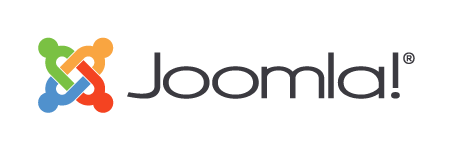Hallo nochmal!
Ich habe jetzt nur noch ein Problem, welches mich auf der HP wirklich stört. ![]()
Joomla3.9.23
PHP7.4 (das aktuellste auf jeden Fall)
Auf der Startseite werden die Wörter mitten im Wort umgebrochen. Das habe ich sonst nirgends. Ich hatte mit dem Programmierer der Losung geschrieben. Er meint, dass das Problem mit dem Template zusammenhängen müsse. Denn es tritt nur dann auf, wenn das Fenster für die Schrift zu klein würde. Und in der Tat, in der mobilen Version hat man quasi immer Zeilenumbrüche mitten im Wort. Hier ein Beispiel.
ZitatDas hat aber mit dem PHP-Script und mit dem Losungstext nichts zu tun. Das Script fügt ja nur den Losungstext an der entsprechenden Stelle ein - ohne jegliche Formatierungsangaben.
Wenn ich statt des Losungstextes anderen Text an der Stelle einfüge, dann tritt das Problem ebenfalls auf:
Vielleicht kennt ihr die Lösung dafür? Ich habe es übrigens auch nicht hinbekommen, das Design wie bei den Modulen aussehen zu lassen. Der Rahmen ist hier viel kräftiger und nicht schattiert. Meine Änderungen liefen alle ins Leere.
Ich danke euch ganz herzlich! Bisher habt ihr mir super geholfen. ![]()
cnp